Приветствую!
Нажав на кнопку включения компьютера, будет произведён запуск с последующей загрузкой операционной системы. А далее, согласно алгоритму, загружаются программы и утилиты, что добавлены в автозагрузку. И если оных в автозагрузке приличное количество, то необходимо выждать некоторое время, дабы всё прогрузилось и можно было приступить к плодотворной работе за компьютером. Ведь если попытаться воспользоваться компьютером в процессе запуска программ, что расположены в автозагрузке, то отзывчивость операционной системы едва ли окажется удовлетворительной, будут наблюдаться притормаживания и замирания.
Что можно сделать в данной ситуации? Ответ очевиден – отключить автоматический запуск тех программ и утилит, которые совершенно не нужны сразу при включении компьютера. Это ускорит запуск и готовность компьютера к работе.
Давайте пошагово рассмотрим, как выключить автоматический старт ненужных программ при включении компьютера.
Управление автоматическим запуском программ в операционной системе
В Windows под номером десять данная задача выполняется с максимальной простотой и быстротой. В предыдущих версиях Windows всё было не так просто, как это возможно в актуальной версии.
Как отключить автоматический повторный запуск программ Windows 10 при входе
- Вначале нам необходимо открыть окно диспетчера задач. Это можно сделать разными способами, но мы остановится на способе через панель задач, как наиболее простом. Для этого следует навести мышку на оный интерфейсный элемент операционной системы и кликнуть правой клавишей. В отобразившемся меню выбрать искомый пункт.
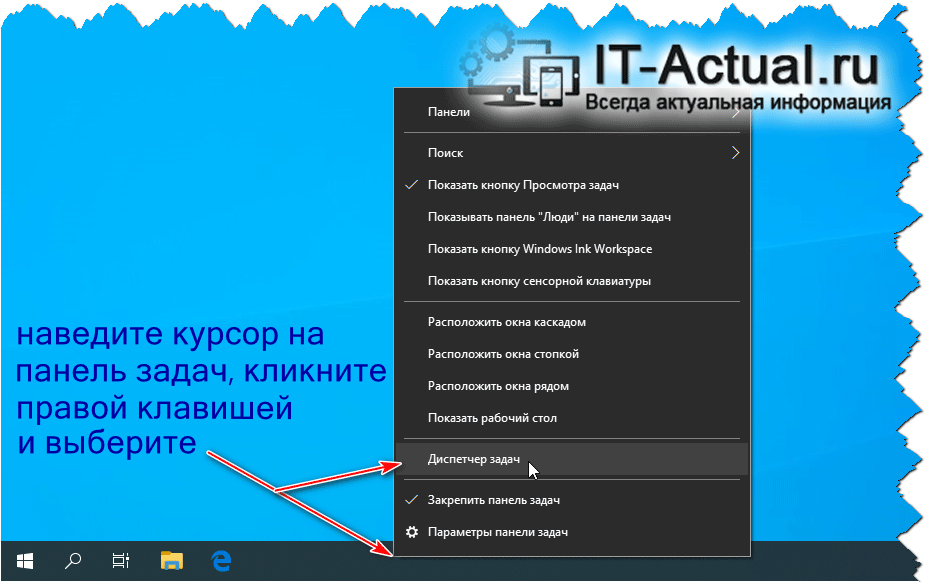
- Будет открыто окно диспетчера задач. По умолчанию оно может отображаться в облегчённом варианте, с минимум пунктов. Для переключения в полнофункциональный режим, следует нажать по надписи Подробнее, что располагается в левом нижнем углу окна.
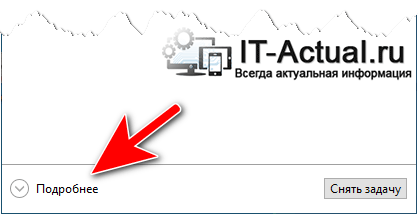 Переключившись, будет представлено множество пунктов, а вверху окна множество вкладок. Следует перейти во вкладку, что имеет очевидное название.
Переключившись, будет представлено множество пунктов, а вверху окна множество вкладок. Следует перейти во вкладку, что имеет очевидное название. 
- И вот мы видим наглядный список из программ и утилит, что автоматически стартуют сразу после загрузки самой операционной системы. Там же можно наглядно увидеть (в графе Влияние на запуск), какие приложения оказывают наиболее негативное влияние на скорость запуска самой операционной системы.
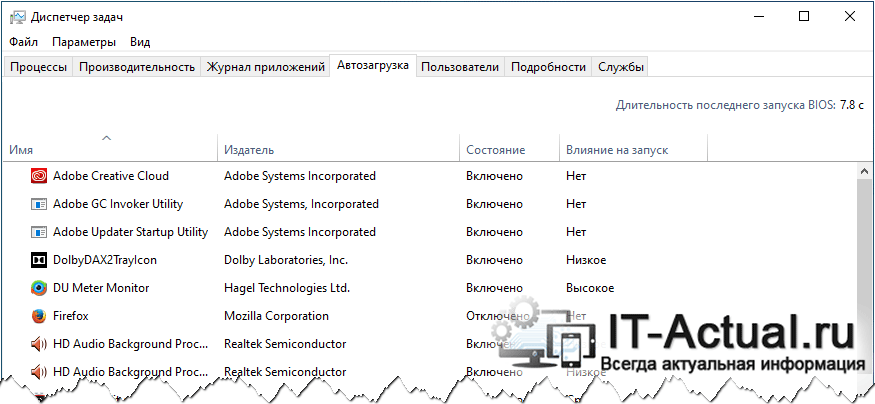
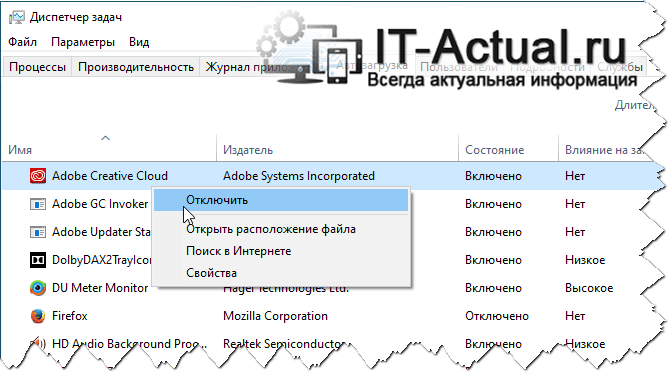
Windows 10 Автозагрузка программ.Как отключить программу при запуске Windows.
Вам останется только отключить автозагрузку тех приложений, которыми вы не пользуетесь на постоянной основе, которым автозагрузка ни к чему и т.п. Для этого наведите мышку на название программы и осуществите клик правой клавишей мышки, и выберите первый по списку пункт (аналогичным образом, кстати, осуществляется включение ранее отключенного запуска программы). Но будьте внимательны – не отключайте абсолютно всё. В списке могут быть и важные элементы, к примеру, утилита управления звуком и т.п.
Действий, как мы видим, требуется совсем немного, дабы отключить излишнее количество загружаемых программ при старте компьютера, что работает под управлением Windows 10.
Мы рады, что смогли помочь Вам в решении поставленной задачи или проблемы.
В свою очередь, Вы тоже можете нам очень помочь.
Просто поделитесь статьей в социальных сетях и мессенджерах с друзьями.
Поделившись результатами труда автора, вы окажете неоценимую помощь как ему самому, так и сайту в целом. Спасибо!
Источник: it-actual.ru
Как отключить автозапуск программ в Windows 10


Компания Microsoft улучшает операционную систему Windows 10, регулярно выпуская крупные обновлениями, с которыми добавляются новые функции. После обновления под номером 1709, пользователи обнаружили новую функцию – автоматический запуск приложений после перезагрузки компьютера.
То есть, если на момент выключения компьютера у вас был открыт список определенных программ, они будут запущены после выключения и повторного включения компьютера. Это работает не для всех приложений, но для большинства действует. Если данная функциональность вам не требуется, ее можно отключить, но сделать это не так просто, как хотелось бы. Рассмотрим в рамках данной статьи, как отключить перезапуск программ при загрузке Windows 10.
Оглавление: 1. Как работает автоматическая загрузка приложений в Windows 10 2. Как отключить автоматический перезапуск приложений в Windows 10 3. Как отключить автоматическую загрузку программ в Windows 10 до входа в систему
Обратите внимание: Стоит отметить, что похожая функциональность по перезапуску приложений при перезагрузке давно присутствует в операционной системе MacOS, которая является главным конкурентом Windows.
Как работает автоматическая загрузка приложений в Windows 10
Перед тем как разбираться со способами отключения функциональности, нужно понять, как она работает. В операционной системе нет отдельного раздела настроек, в котором можно было бы выставить необходимые параметры работы данной функции.
Если разбираться в механике процесса, можно заметить, что после обновления 1709 при выключении компьютера используется команда stutdown.exe /sg /hybrid /t 0, тогда как раньше параметр /sg отсутствовал. Очевидно, что именно он отвечает за перезапуск приложений.
Что интересно, перезагрузка приложений пользователя происходит еще до момента входа под профиль Windows 10. То есть, пока пользователь находится на экране входа, еще до ввода пароля, приложения уже перезапускаются в фоновом режиме, чтобы он сразу получил к ним доступ, когда введет пароль.
Обратите внимание: Если, например, при перезагрузке компьютера вы оставили в браузере окно с видео, оно автоматически в фоновом режиме загрузится и начнет воспроизводиться на экране выбора профиля Windows 10.
Как отключить автоматический перезапуск приложений в Windows 10
Новая функциональность пришлась по нраву не всем пользователям, но Microsoft не предлагает настроек, чтобы ее отключить. Тем не менее, сделать это возможно, и есть несколько способов.
Чтобы программы не запускались автоматически при загрузке Windows можно:
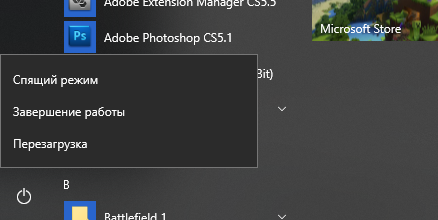
- Закрывать все приложения до выключения или перезагрузки компьютера. Данный способ самый очевидный и надежный, именно так рекомендует действовать компания Microsoft пользователям, которым не понравилась новая функция;
- При завершении работы компьютера, когда жмется кнопка «Завершения работы», нужно удерживать клавишу Shift. В таком случае произойдет отключение компьютера с закрытием всех приложений;
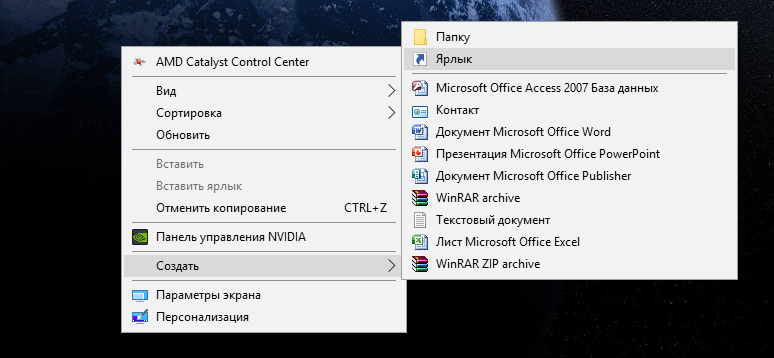
Использовать для выключения компьютера свой собственный ярлык, в котором будет отсутствовать команда на сохранение приложений при перезагрузке. Чтобы создать такой ярлык, достаточно проделать следующие действия:
-
На свободном месте на рабочем столе нажмите правой кнопкой мыши и выберите пункты «Создать» — «Ярлык»;
%WINDIR%system32shutdown.exe /s /hybrid /t 0
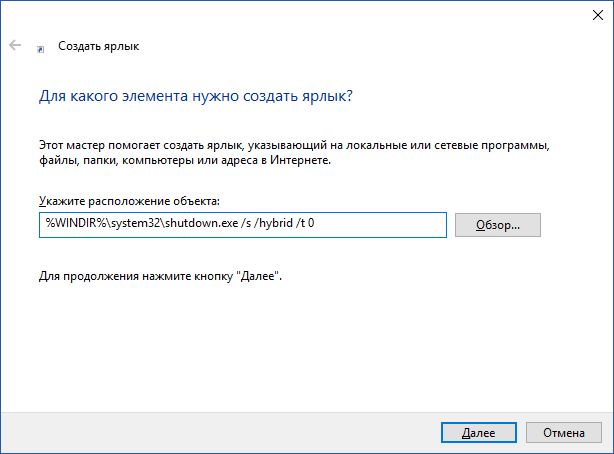
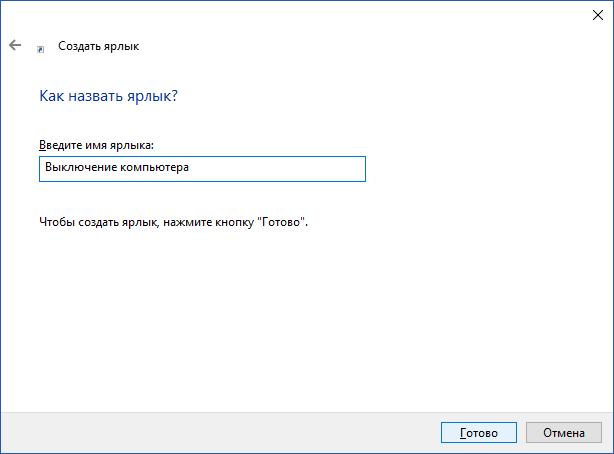
После этого задайте имя для ярлыка, его можно выбрать произвольно. Нажмите «Готов».
На этом все. Данный ярлык можно использовать для выключения компьютера. Используя его, можно быть уверенным, что приложения, которые были открыты во время выключения компьютера, не загрузятся автоматически.
Обратите внимание: Созданный ярлык можно «Доработать». Рекомендуем нажать на него правой кнопкой мыши, выбрать пункт «Свойства» и задать соответствующий значок, чтобы он выделялся среди остальных ярлыков. Кроме того, данный ярлык можно разместить прямо в меню «Пуск», чтобы с ним было удобнее взаимодействовать.
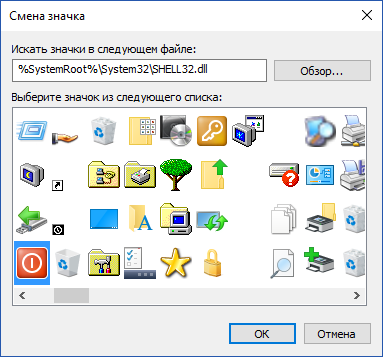
Как отключить автоматическую загрузку программ в Windows 10 до входа в систему
Как было сказано выше, загружаться приложения, которые не были закрыты, начинают еще на моменте выбора профиля Windows 10, из-за чего могут возникать различные проблемы. Если отключать саму функциональность загрузки приложений после выключения компьютера не требуется, но нужно, чтобы программы не запускались, пока не активирован профиль, это можно настроить:
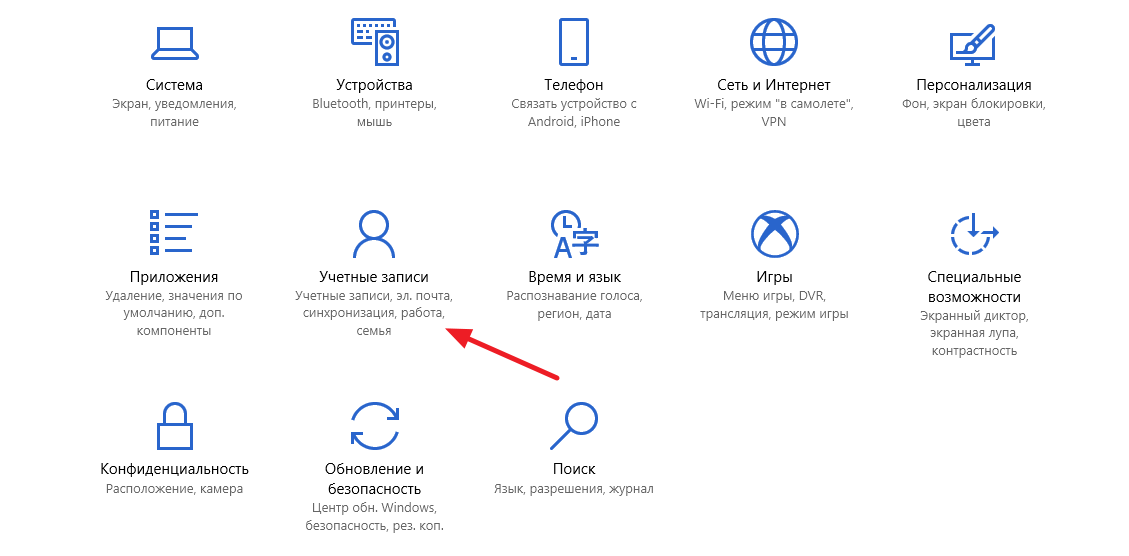
-
Зайдите в настройки Windows 10, выберите раздел «Учетные записи» и подраздел «Параметры входа»;

Далее среди списка параметров найдите вариант «Использовать мои данные для входа автоматического завершения настройки устройства после перезапуска или обновления». По умолчанию данная опция включена, отключите ее.
После этого приложения будут начинать загружаться только в тот момент, когда профиль пользователя активируется, то есть, после ввода пароля.
Источник: okeygeek.ru
Отключение автозагрузки программы в Windows 10
На быстродействие компьютера в первую очередь влияют характеристики компонентов, установленных внутри: процессор, видеокарта, оперативная память и т.д. Но иногда даже при высоких показателях комплектующих производительность ПК может страдать. Одной из распространенных причин этого может быть большое количество программ, которые автоматически загружаются вместе с операционной системой, что приводит к более длительному входу в рабочую среду ОС. Более того, загруженные программы продолжают работать в фоновом режиме, что также не лучшим образом сказывается на быстродействии ПК. Давайте посмотрим, как в Windows 10 можно отключить автозагрузку программ, чтобы ускорить работу компьютера.
Программы в автозагрузке
Пожалуй, самый распространенный вопрос — автозагрузку каких программ можно отключить? Ответ предельно прост — все. При этом операционная система загрузится максимально быстро, насколько это возможно. А необходимые программы после этого можно запустить вручную. Но это обобщенный подход, не всегда дающий наилучшие результаты.
Поэтому давайте рассмотрим данный вопрос подробнее.
Приложения, которые можно отключить
Автоматическую загрузку перечисленных ниже программ можно смело отключать, они никоим образом не влияют на систему:
- Skype
- Google Chrome
- Microsoft Office
- QuickTime
- iTunes Helper
- Evernote Clipper
- Adobe Reader
- Apple Push
- CyberLink YouCam
Кроме того, можно отключить торрент-клиент, программы по управлению сканерами, принтерами, фотоаппаратами и другими периферийными устройствами, которые редко используются.
Приложения, которые лучше оставить включенными
Данные программы способствуют нормальной работе операционной системы, поэтому их автоматическую загрузку лучше не отключать:
- Антивирусные программы (Kaspersky, Norton Internet Security и т.д.);
- Утилиты и приложения беспроводных устройств и тачпадов (на ноутбуках);
- Службы Microsoft;
- Утилиты и программы Intel и AMD;
- Сервисы по облачному хранению данных (Dropbox, Google Drive и т.д.).
Открытие списка автозагрузки
Для того, чтобы отключить или включить автоматическую загрузку тех или иных приложений, для начала нужно открыть соответствующий перечень. Сделать этого можно по-разному. Мы разберем один из самых популярных методов.

- Щелчком правой кнопкой мыши по значку меню Пуск открываем контекстное меню (или можно просто нажать комбинацию клавиш Win+X), в котором выбираем пункт «Диспетчер задач».
- В открывшемся окне переключаемся во вкладку «Автозагрузка», где представлена вся необходимая информация.
Отключение автозапуска программы
Оказавшись во вкладке «Автозагрузка» Диспетчера задач мы видим в табличном виде список программ, и для каждой указаны: имя, издатель, состояние и влияние программы на запуск.

В столбце «Состояние» указано, включена ли автозагрузка приложения или, наоборот, отключена.
С помощью значения в колонке «Влияние на запуск» можно оценить, насколько та или иная программа влияет на скорость загрузки операционной системы при включении ПК.
Отключить программу в можно одним из способов ниже:
- Правой кнопкой мыши щелкаем по выбранному приложению. Раскроется контекстное меню, в котором выбираем пункт «Отключить».

- Выбрав требуемую программу, после чего нажимаем кнопку «Отключить» в нижней правой части окна.

- После того, как все требуемые настройки выполнены, перезагружаем ПК.
Примечание: Если Вы обнаружили в автозагрузке программу, назначение которой не знаете — поищите информацию о ней в интернете, чтобы принять для себя решение, стоит ли ее оставлять включенной или нет. В этом поможет команда «Поиск в Интернете», которая доступа в контекстном меню.

Использование программы CCleaner
Программа CCleaner, наряду с профессиональной, имеет и бесплатную версию (для домашнего использования). Действия, описанные ниже, подходят для обеих версий:
- Запускаем программу.
- Переходим во вкладку «Инструменты», в которой выбираем раздел «Запуск».

- Здесь представлены все программы, которые запускаются при старте Windows. После выбора нужной строки активируются кнопки управления автозагрузкой — «Включить/Выключить» и «Удалить». При выборе удаления следует помнить, что отменить данное действие не получится.

Примечание: Скачать программу можно на официальном сайте по адресу: www.ccleaner.com.
После установки по умолчанию выбран английский язык интерфейса. Сменить его на русский можно во вкладке «Options» — раздел «Settings» — параметр «Language».

Заключение
Таким образом, отключение автозагрузки — достаточно простая задача, выполнение которой не потребует много времени и сил. При этом в некоторых ситуациях данное решение позволяет значительно сократить время загрузки компьютера, особенно, когда характеристики комплектующих не так высоки.
Похожие записи:
- Как зайти в меню автозагрузки в Windows 10
- Ветка автозагрузки в реестре Windows 10
- Добавление программы в автозагрузку в Windows 10: как сделать
- Программы для записи экрана в Windows 10
- Исправление ошибок в Windows 10 с помощью программы FixWin 10
- Лучшие программы для просмотра фото в Windows 10
- Включение/отключение и настройка спящего режима в Windows 10
- Отключение и удаление хранилища OneDrive в Windows 10
- Включение и отключение режима совместимости в Windows 10
- Отключение автообновлений в Windows 10
Источник: mywindows10.ru